Chrome浏览器如何禁止跟踪网站
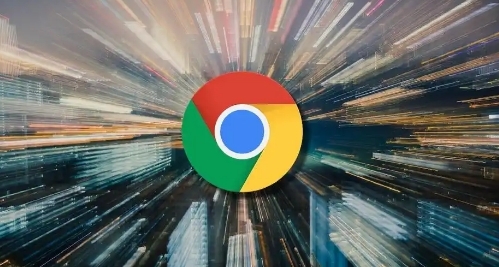
首先,打开Chrome浏览器,在浏览器的右上角找到三个垂直排列的点,这是Chrome浏览器的菜单按钮。点击这个按钮,会弹出一个下拉菜单。
在下拉菜单中,找到并点击“设置”选项。进入设置页面后,滚动页面,找到“隐私和安全”部分。在这个部分中,点击“网站设置”选项。
进入网站设置页面后,继续向下滚动,找到“隐私”部分。在这里,你可以看到“Cookies和其他网站数据”选项,点击它。
在“Cookies和其他网站数据”页面中,你可以看到一个开关,用于控制网站是否可以存储和读取Cookie数据以及使用其他跟踪技术。将这个开关切换到“阻止所有Cookies”或“限制所有Cookies”的位置,这样就能禁止网站跟踪你的部分或全部行为了。
另外,如果你想更精细地控制网站的跟踪行为,可以在“隐私”部分中找到“广告隐私”选项。点击“广告隐私”后,你可以选择停用个性化广告,这样广告商就难以根据你的浏览历史和兴趣向你投放针对性的广告了。
完成以上设置后,关闭设置页面即可。此后,Chrome浏览器就会按照你的设置,在一定程度上禁止网站跟踪你的行为。需要注意的是,完全禁止网站跟踪可能会影响部分网站的正常功能和用户体验,你可以根据自己的需求进行调整。
猜你喜欢
Chrome插件支持网页内容的实时格式化与美化
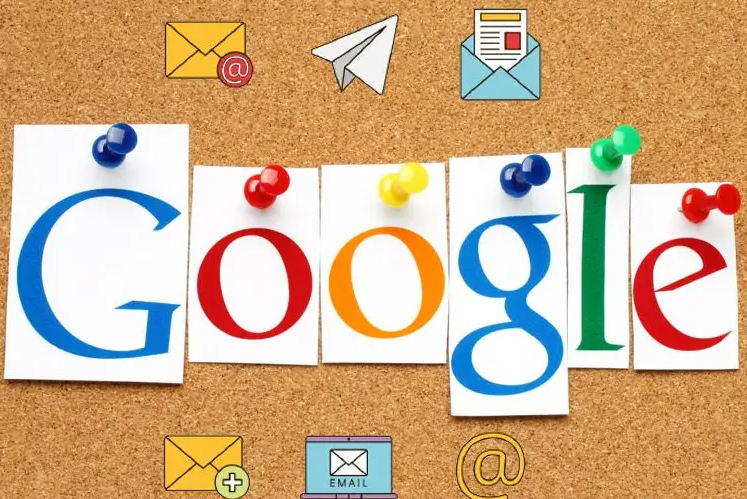 Google Chrome浏览器插件页面不显示的DOM加载失败原因分析
Google Chrome浏览器插件页面不显示的DOM加载失败原因分析
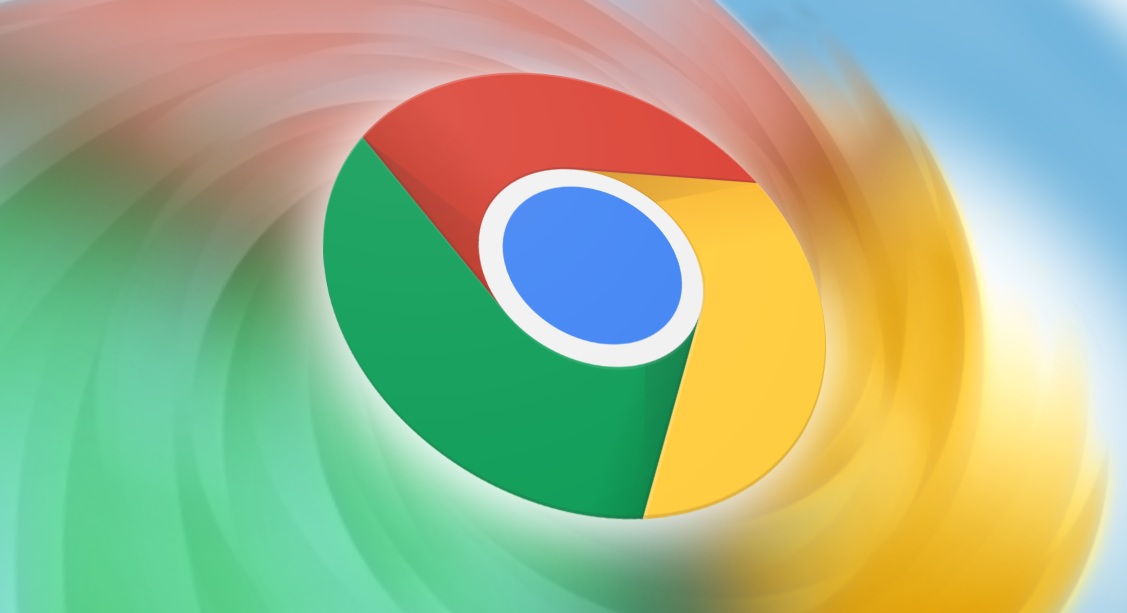 Chrome浏览器的网页视频播放卡顿优化方案
Chrome浏览器的网页视频播放卡顿优化方案
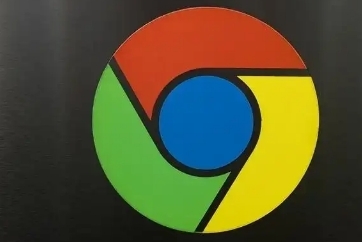 Chrome浏览器如何恢复意外关闭的标签页或窗口
Chrome浏览器如何恢复意外关闭的标签页或窗口

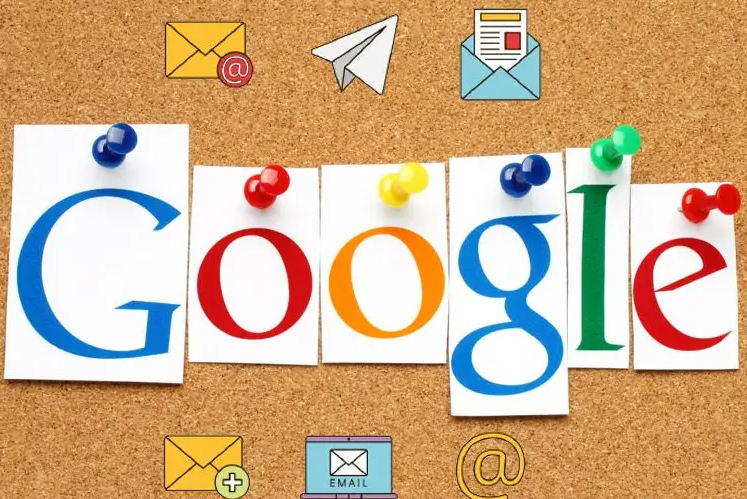
Chrome插件支持实时格式化与美化网页内容,帮助用户快速调整网页的排版和设计,提升页面的美观性和用户体验。
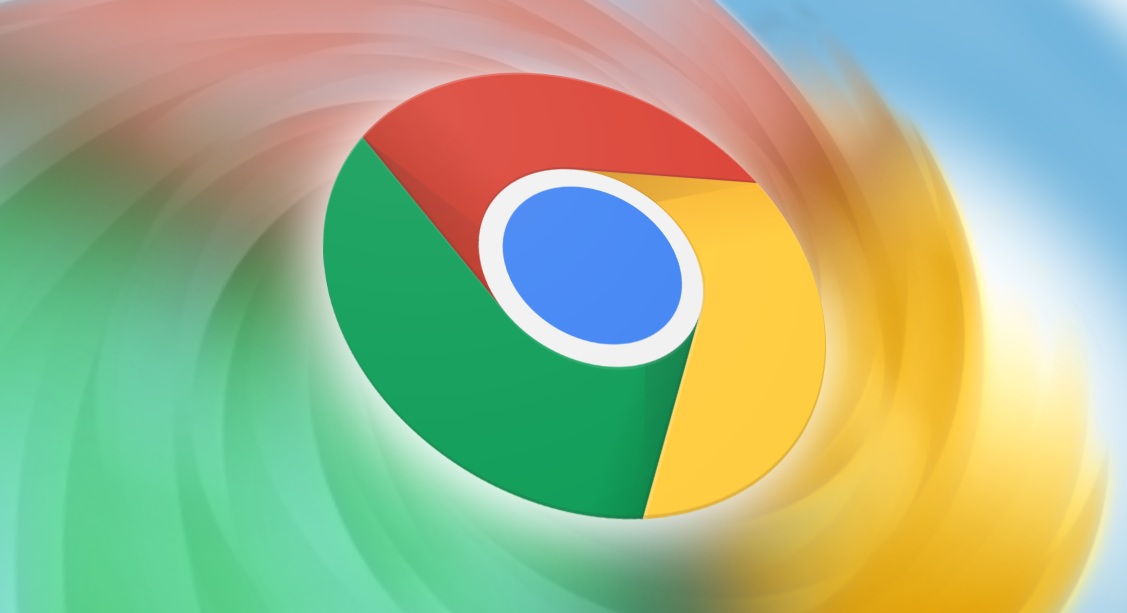
Google Chrome浏览器插件页面不显示多由DOM加载失败引起,排查渲染顺序可定位问题根源。
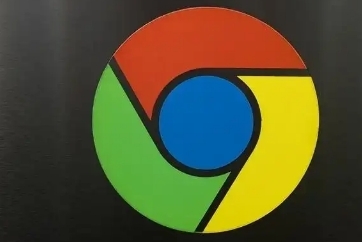
介绍在Chrome浏览器中如何解决网页视频播放卡顿的问题,提升观看体验。

针对于Chrome浏览器如何恢复意外关闭的标签页或窗口这一问题,本文详细介绍了具体的操作步骤,快来一起看看吧。

